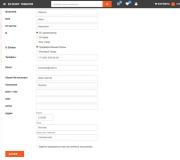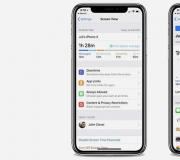Sarnased rakendused mitme telefoniga megafoniga. Multifon megafonist
Paljud Megafoni abonendid on teiste piirkondadega majanduslikult suhtlemiseks ühendanud Multifoni teenuse. See on mugav ja annab kasutajale terve nimekirja eelistest. Kõik tariifid on vähendatud, kuna kasutate Interneti kaudu suhtlust. Oma kulude kontrolli all hoidmiseks ei ole üleliigne teada, kuidas ühendada ja kuidas Multifoni Megafonis keelata, kui teenust enam ei vajata. Alustame deaktiveerimisega. Sageli ei omistata konkreetse funktsiooni keelamise protseduurile tähtsust, mis toob kaasa tarbetuid kulusid.
Kuidas multiphone'i keelata
Kui mingil põhjusel pole Multifoni enam vaja, saate Interneti kaudu side kasutamise teenusest hõlpsalt keelduda mitmel viisil:
- Multifoni saate lihtsalt Megafonist oma isikliku konto kaudu ettevõtte veebisaidil deaktiveerida;
- Päringu saatmine Megafonile.
Esimese võimaluse kasutamiseks peab teil olema isiklik konto. Kui seda pole, on Interneti-ühenduse loomine lihtne. Selleks minge megafon.ru ressursile ja leidke avalehe paremas ülanurgas joonistatud võtmega silt "Isiklik konto". Tule sisse ja leia end sisselogimis- või registreerimislehelt. Teilt nõutakse kahte tüüpi teavet:
- teie Megafoni telefoninumber;
- parool sisselogimiseks.
Teil on esimene, teise saate, saates telefoni klahvistikult päringu * 105 * 00 #. Sekundi pärast antakse teile parool. Taotlust saab kasutada ka selle asendamiseks, kui olete selle unustanud. Internetti kasutades saate Megafoni funktsionaalsust alati muuta, ühenduda vajalike teenustega ja katkestada ühenduse, kui vajadus kaob.
Oma isiklikule kontole sisenedes uurige selle võimalusi. Küsimus, kuidas Multifoni Megaphone'is välja lülitada, lahendatakse väga lihtsalt. Piisab, kui minna soovitud jaotisse ja see välja lülitada. Sel viisil saab teenusepakkuja mis tahes funktsiooni deaktiveerida.
Internetis isiklikust kontost mööda hiilides on veelgi lihtsam saata päring operaatori numbrile. Selleks peate mobiiltelefoni klaviatuuril lööma * 137 # ja helistama. Ekraanil kuvatakse kohe menüü, kus peate valima suvandi "Keela". Deaktiveerimine toimub automaatselt.
Mis on Multifoni teenus
 Paljud inimesed võrdlevad Multifoni Skype'iga, mis on populaarne kogu maailmas. Ja see on õiglane võrdlus. Need, kes Skype’i kasutavad, saavad kohe Multiphone’is kursis olla. Teenuse erinevus seisneb selles, et see on seotud kindla telefoninumbriga ja sellel on üks konto, kust tehakse mahaarvamine läbirääkimiste eest.
Paljud inimesed võrdlevad Multifoni Skype'iga, mis on populaarne kogu maailmas. Ja see on õiglane võrdlus. Need, kes Skype’i kasutavad, saavad kohe Multiphone’is kursis olla. Teenuse erinevus seisneb selles, et see on seotud kindla telefoninumbriga ja sellel on üks konto, kust tehakse mahaarvamine läbirääkimiste eest.
Kasutajatel on kaks ühenduse võimalust:
- valgus;
- täisversioon.
Valgus ühendub kohe pärast registreerimist. Selle eeliseks on kõnede tegemine rändlusel Interneti-liiklust kasutades. Kasutajad saavad rakenduse alla laadida või kasutada selle veebiversiooni.
Paar sõna teenuse aktiveerimise kohta
Registreerimine on väga sarnane Skype'is registreerimisega, kui arvestada rakenduse allalaadimise võimalust. Registreerimisel on oluline kasutajatele mõeldud tingimustega põhjalikult tutvuda. Teiste tellijatega suhtlemiseks vajate hüüdnime. See tuleks rakenduses salvestada. Registreerumisel esitate oma telefoninumbri ja vastuseks saate aktiveerimiskoodi. Samuti peaksite sisselogimiseks leidma hästi turvatud parooli.
Niipea kui aktiveerimine on tehtud, lülitub lihtrežiim sisse. See sobib:
- vestlus;
- videokõned;
- häälkõned.
Rohkemate funktsioonide kasutamiseks peate looma ühenduse programmi täisversiooniga. Nii ühendamine kui ka deaktiveerimine Megafoni võrgu kasutajatele on tasuta.
Mobiilside säästmise võimalusi otsides püüavad abonendid valida soodsamad tariifid, samuti ühendada ainult need teenused ja minutipaketid, liiklus, SMS, mis on vajalikud. Paljud on juba proovinud ja hinnanud Megafoni MultiFoni võimalust, mis vähendab mobiilse Interneti kaudu helistades oluliselt mobiilside kulusid.
Kuni viimase ajani teadis sellest kasulikust teenusest piiratud arv tellijaid. Veelgi vähem neist võiks infopuuduse tõttu kasutada võimalust, mis avardab võimalusi ja võimaldab säästa kõnede arvelt. Uurige üksikasjalikult, mis on megafonis MultiFon ja MultiFon Light. See ülevaade ei anna mitte ainult põhiteavet populaarsete teenuste ja nende aktiveerimise kohta, vaid ka vajalikke seadeid.
Teenuse täielikuks kasutamiseks Androidi ja iOS-i kasutavates mobiilseadmetes on loodud spetsiaalne messenger eMotion, mis on mugav rakendus, mis võimaldab:
- helistada mobiiltelefonilt mis tahes lauatelefonile ja mobiiltelefonile peaaegu kõikjalt maailmast (kui teil on juurdepääs Internetile). Samal ajal kuvavad vestluskaaslased teie numbri postkastis;
- saata MMS-i, SMS-i ja asukohaandmeid;
- sünkroonida kõik kontaktid telefoni loendiga.
Laadides alla eMotioni rakenduse töötavatele nutitelefonidele iOS või Androidi ja selle Megafoni numbrile installimisel ei pea te iga kord sisselogimisel oma kasutajanime ja parooli sisestama – autoriseerimine toimub automaatselt. Registreerimiseks tuleb SMS-iga saadud parool sisestada vaid üks kord.
Megaphone MultiFoni seadistamine
Algselt töötati sama nimega valiku jaoks välja programm MultiFon ainult Interneti kaudu helistamiseks. Hiljem esitas MegaFon samm-sammult juhised, mille järgi sai võimalikuks MultiFoni konfigureerimine mis tahes tarkvaratelefonis (näiteks Asterix), millel on SIP tugi.
Kõik vajalikud seaded ühe populaarse programmi jaoks leiate saidilt multifon.ru/help.
Ostes Megafoni SIM-kaardi, eelistatavalt ilma kuutasuta tariifiga, ühendame mobiiltelefonist MultiFoni valiku:
- Peate saatma päringu nagu * 137 # .
- Seejärel valige ekraanil kuvatavast loendist sobiv element.
- Pärast kasutajanime ja parooli saamist SMS-is on võimalik MultiFon konfigureerida sama Asterixi kaudu väljuvate kõnede tegemiseks.
- Sissetuleva teabe jaoks peate ikkagi konfigureerima marsruutimise sätted.
MultiFoni jaoks on kolme tüüpi sissetulevat marsruutimist:
- 0 - sissetulevad kõned võetakse vastu ainult SIM-kaardile.
- 1 - sissetulevad kõned saadetakse ainult SIP-ile. See režiim sobib MultiFoni kasutamiseks IP-PBX-is.
- 2 – kõik sissetulevad kõned saadetakse nii mobiilside- kui ka SIP-i.

Määratud marsruutimisrežiimi väljaselgitamiseks sisestage brauseri reale päring järgmisel kujul: https://sm.megafon.ru/sm/client/routing?login=79ХХХХХХХХХ@multifon.ru&password=PassWord
Kui 79XXXXXXXXX on telefoninumber, siis Parool on parool.
Sätete muutmise taotluse sisestamise näide on järgmine: https://sm.megafon.ru/sm/client/routing/set?login=79ХХХХХХХХХХ@multifon.ru&password=PassWord&routing=1
Kus 1 on valitud marsruutimise tüüp.
Tähtis! Mõnikord võib teenuse töös esineda häireid. Te ei tohiks kohe tugiteenusega ühendust võtta - enamikul juhtudel lahendatakse probleem MultiFoni teenuse keelamisega ja 10-20 minuti pärast uuesti lubamisega.
Juhtub ka seda, et sissetulevad kõned ei lähe mitte softphone’i ega Asterixi, vaid ainult programmi MultiFon. Selle probleemi lahendamiseks peaksite muutma marsruutimise tüüpi, et see vastaks ülaltoodule. Enne tüübi muutmist lülitage programm MultiFon kindlasti välja.
Aastal 2009 pakkus telekommunikatsiooniettevõte MegaFon Venemaa turule uut teenust - multifunktsionaalset teenust "MultiFon". Nüüd on inimestel võimalus side pealt oluliselt kokku hoida, sest rakendus võimaldab soodsate hindadega teha nii hääl- kui videokõnesid üle interneti.
Unikaalsed võimalused
Ettevõtte "MegaFon" - "MultiFon" pakutava teenuse mõistmiseks peate välja mõtlema, miks seda vaja on. Seda saab teha ainult siis, kui Internet on saadaval, sest see töötab ülemaailmse veebi kaudu. Sideteenuse pakkuja kaudu võrku sisenenud abonent saab MegaFoni ametlikult veebisaidilt alla laadida spetsiaalse rakenduse ja selle aktiveerida.
Teenus MultiFon võimaldab teil vastu võtta ja teha kõnesid mis tahes suunas, sealhulgas kaug- ja rahvusvahelisi kõnesid, vestelda või videoid, saata sõnumeid, luua kontakte, määrata staatusi ja meeleolu. Kõige tähtsam on, et tellijad saaksid rakendust kasutada kõikjal maailmas, täiendavaid rändlustasusid ei kaasne.
Paigaldamine
Teenuse kasutamise alustamiseks peate minema ametlikule MegaFoni veebisaidile ja alla laadima spetsiaalse programmi. Tuleb märkida, et selle operaatori abonendid saavad kasutada muud versiooni, mis ei nõua rakenduse installimist, lihtsalt brauserist. Pärast programmi allalaadimist peate registreeruma, luues uue konto. Suhtluse võimaldamiseks annab operaator teile IP-numbri, mis võib välja näha nagu tavaline mobiiltelefon või mis tahes sisselogimine. Sel juhul lõpeb see aadressil @ multifon.ru.
Kohe pärast registreerimist saavad tellijad juurdepääsu programmi testversioonile, niinimetatud "MultiFon-Light". See on piiratud tasuta versioon, kõigi funktsioonide kasutamiseks peate registreerimisel määratud mobiilioperaatorilt helistama * 137 #. Teenuse saate aktiveerida ka oma isiklikul kontol MegaFoni lehel. "MultiFon" töötab erinevate operatsioonisüsteemidega, sealhulgas Windows (7, XP, Vista), Linux, iOS, Android, Mac OS.
Testversioon

Teenuse demoversioon on saadaval kõigile Interneti-kasutajatele, sealhulgas teiste mobiilsideoperaatorite abonentidele. See ei anna võimalust nautida kõiki teenuse eeliseid, kuid aitab mõista, kuidas "MultiFon" - "MegaFon" töötab. Mis see on, selgub esimestest minutitest. Pärast programmi installimist peate lisama kontakti. See võimaldab teil helistada valitud abonendile ja käsitleda üksikasjalikult kõiki teenuse võimalusi.
Demorežiimis võimaldab rakendus vestelda, hallata saadaolevaid olekuid, määrata avatari ja loomulikult helistada teistele MultiFoni kasutajatele. Samas teenuse kasutamise eest tasu ei võeta, teenuse ühendamine või katkestamine on samuti täiesti tasuta. Kuid selle versiooni kasutamisel ei saa abonendid selle teenuse abil suhelda teiste mobiilsideoperaatorite klientidega ega helistada lauatelefoninumbritele.
Kõne seaded
Pärast kontaktide lisamist aadressiraamatusse võite alustada vestlust. Programm võimaldab sisestada vajalikud numbrid käsitsi, valida need loendist, sisestades vajaliku MultiFoni abonendi telefoninumbri või tema hüüdnime. Kontakte saab ühendada rühmadesse või sisestada ühisesse loendisse. Enne helistamist veenduge, et vajalik abonent on võrgus - seda tähistab roheline ring nime vastas.
Vestluse ajal on kõikidele kasutajatele saadaval lisateenused - see on vestluse salvestus, erinevate heliefektide kasutamine, video sisestamise võimalus. Pärast vestluse lõppu saate kuulata, millest rääkisite.
"MultiFon-plus"

MegaFoni abonendid saavad endale lubada rakenduse täisversiooni installimist. Kuid teiste operaatorite kliendid, kes soovivad seda teenust kasutada, peavad ostma SIM-kaardi. Kuid see omandamine tasub end kiiresti ära, sest ettevõtte MegaFon teenus - MultiFon võimaldab teil oluliselt säästa.
Valides telefonis * 137 # või aktiveerides teenuse isiklikul kontol, saavad abonendid juurdepääsu kõigile võimalustele. Sellest hetkest alates saavad kasutajad helistada teiste mobiilsidevõrkude numbritele, saata MMS-i ja SMS-e. Kuid samal ajal ärge unustage, et multimeediumsõnumite eest võetakse tasu vastavalt mobiilioperaatori kehtestatud tariifidele. Kuid võttes arvesse asjaolu, et sissetulevad kõned on tasuta ja väljaminevatele kõnedele kehtivad soodushinnad, saavad paljud need kulud endale lubada.
Lisaks saavad kasutajad vaadata oma kõneajalugu, sõnumeid, muuta meeleolu, muuta olekut. Samuti saab igaüks ise seadistada sissetulevate kõnede vastuvõttu - saab minna kas eraldi mobiiltelefoni või MultiFoni või saab korraga vastu võtta seal ja seal.
Tariifid

Operaatori pakutava täielikuks mõistmiseks peate välja selgitama, kui palju teenuse kasutamine teile maksma läheb. "MultiFon" ei saa omistada jaotisele "Tasulised teenused" MegaFon ", kuna operaator ei võta selle rakenduse kasutamise eest raha välja. Vastupidi, selle abiga saavad abonendid mitte ainult juurdepääsu kvaliteetsele heli- ja videosuhtlusele, vaid saavad märkimisväärselt vähendada iga kuu kõnedele kuluvat summat. Kulutatud raha jälgimine ja kontrollimine on üsna lihtne. Ühe kontoga helistatakse ju nii rakenduse kaudu kui ka tavalise MegaFon SIM-kaardiga telefoni kaudu.
Hetkel osutatakse teenust kuutasuta. Hääl- ja videokõnede tegemisel võrgus "MultiFon" ei eemaldata kasutajate kontodelt midagi. Minuti vestluse eest MegaFoni abonentidega maksavad kasutajad 0,8 rubla, teiste operaatorite telefonidele helistamise eest - 1,5 rubla. Rahvusvaheliste kõnede puhul sõltub nende maksumus abonendi riigist. Näiteks Kanadaga suhtlemise iga 60 sekundi järel maksab 0,6, Iisraeliga, USA-ga - 0,9, Türgiga - 2,9 rubla. Täieliku riikide loendi ja igasse riiki tehtavate kõnede maksumuse leiate MegaFoni ametlikult veebisaidilt.
SMS-i saatmine maksab "MultiFoni" kasutajatele 1,5 rubla, MMS-i maksumus sõltub ainult kasutatavast tariifiplaanist.
"MultiFon-äri"

MegaFoni IP-telefoni kasutamise võimalus on saadaval mitte ainult eraklientidele, vaid ka äriklientidele. Sellistele tellijatele pakub ettevõte võimalust korraldada suhtlust nii kontori seinte sees kui ka väljaspool seda, kasutades IP PBX-i, tavalist nutitelefoni või arvutit. Selle teenuse aktiveerimiseks MegaFonis piisab, kui jätta vastav taotlus ametlikule veebisaidile või helistada teeninduseks mõeldud numbril 8 800 5500555
Tänu sellele saate korraldada suhtlust IP PBX-i abil või laadida rakendust oma arvutitesse või nutitelefonidesse. Samal ajal ei erine ettevõtete abonentide tariifid üksikkasutajatele kehtestatud tariifidest.
Täiendav kokkuhoid

Olles tutvunud suhtluse hindadega, hakkavad abonendid mõistma, et "MultiFon" säästab ennekõike nende raha. Kuid ettevõte hoolitseb jätkuvalt oma klientide eest, pöörates erilist tähelepanu neile, kes suhtlevad palju. Seega pakub operaator eri suundadele helistamiseks nn "minutipakette". Näiteks inimesed, kes suhtlevad palju oma kodupiirkonna MegaFoni abonentidega, saavad osta 1000 kõneminutit 500 rubla eest, 800 - 2000 ja 3000 - 10 000 eest.
Sama võimalus on neil, kes sageli helistavad tava- või mobiilinumbritele. 2000 kõneminutiliste kõnede maksumus tellijatega kõikjal Venemaal on 2900 ning Moskva ja Moskva piirkonna elanikega 2000 rubla. "Minutipakette" saavad tellida ja kasutada vaid need, kes kasutavad MegaFoni firma MultiFoni rakendust. Selleks tuleb saata SMS-sõnum lühinumbrile 1117. Sõnumi tekstis on märgitud teid huvitava teenuse ühenduskood. Näiteks selleks, et osta 1000 minutit väljuvaid kõnesid kõikidesse määratud operaatori võrkudesse, on see “MF1000”. Iga ostetud pakett kehtib 30 päeva alates selle aktiveerimisest.
Võimalikud probleemid
Mõnikord tekivad olukorrad, kui teenus "MultiFon" muutub kättesaamatuks. MegaFon võib sellele juurdepääsu blokeerida mitmel juhul:
- saldo blokeeriti, samas kui abonent ei täiendanud oma kontot kuu aja jooksul;
- leping nimetatud telekommunikatsiooniettevõttega lõpetati.
Lisaks, kui olete MultiFoni ise keelanud ja sellest sündmusest on möödunud rohkem kui kuu, ei saa te rakendusse siseneda vana parooliga. Samuti ei pruugi teenus olla saadaval, kuna kasutatud Interneti-teenuse pakkuja blokeerib selle.
"MultiFoni" ühendamine ja lahtiühendamine, taotlemise tasu

Paljud MegaFoni abonendid keelduvad pakutavate teenuste kasutamisest, kartes, et nende kontodelt debiteeritakse raha. Kuid pakutavat teenust "MultiFon" osutatakse ilma kuutasuta, raha võetakse välja ainult tehtud kõnede ja saadetud sõnumite eest. Seetõttu ei tasu arvestada, et MegaFon teeb ühendatud teenused tasuliseks. Muidugi ütles see operaator 2011. aastal kohe pärast teenuse kasutuselevõttu, et MultiFoni hakatakse osutama tasuliselt. Plaanitud oli 50 rubla kuus. Kuid esialgu on MegaFon sellest ideest loobunud.
Kui otsustate liituda "MultiFoniga", saate seda teha täiesti tasuta. Samuti ei võeta süsteemist lahtiühendamise eest tasu, teenuse kasutamisest saate igal ajal keelduda.
Ainus puudus, millest kasutajad räägivad, on hiline väljamakse. Selle tulemusena, kui kontrollite saldot kohe pärast kõnet, võib see jääda muutumatuks, mõne minuti pärast võidakse raha välja võtta. Just seetõttu on paljudel nende jaoks ootamatult konto saldo negatiivne. Selle olukorra tõttu hakkavad mõned abonendid arvama, et tasulised teenused on nendega ühendatud. Teised usuvad, et on kehtestanud MultiFoni kasutamise eest kuutasu ja üritavad teenusest lahti ühendada.
Tasulised teenused
Kui teile tundub, et teie saldo nullitakse liiga kiiresti, kontrollige, kas kõigi teie kasutatavate MegaFoni teenuste eest võetakse tasu. Seda on üsna lihtne teha ja iga abonendi jaoks on saadaval mitu meetodit. Seega saavad selle operaatori kliendid siseneda teenindusjuhendi süsteemi Interneti kaudu. Parooli saamiseks tuleb saata sõnum numbrile 000105, tippides tekstiväljale “41”. Vastuseks saadab operaator parooli, mis tuleb sisestada spetsiaalselt määratud väljale. Pärast süsteemi sisselogimist on kõik nende kasutatavad teenused ja tellimused tellijatele nähtavad. Kui mõne jaoks raha välja võetakse, saab neid hõlpsalt välja lülitada.
"Teenusejuhend" on saadaval ka mobiilseadmest. Teabe saamiseks peate MegaFoni operaatorile saatma järgmise USSD päringu * 105 #. Ühendatud teenused kuvatakse seejärel mobiiliekraanil ning seal on näha ka nende maksumus.
Kui kardate süsteemist mitte aru saada või millestki ilma jääda, võite minna lähimasse suhtlussalongi, kus konsultandid aitavad teil välja selgitada, miks raha välja võetakse, ja keelavad kõik teenused, mida te ei vaja.
Milliste seadmetega teenus "MultiFon" töötab?Teenus "MultiFon" saab töötada nii rakendusega eMotion (iOS, Android) kui ka mis tahes SIP-seadmete ja rakendustega, sealhulgas Asterisk IP-PBX, IP-telefonid, IP-lüüsid.
Mida on vaja teenuse "MultiFon" aktiveerimiseks?
Nõuded on lihtsad: peate olema MegaFoni abonent.
Kuidas teenust aktiveerida?
Rakendust eMotion kasutades on ühendus automaatne, lisatoiminguid pole vaja teha. Rakenduse saate alla laadida jaotisest "Erakliendile".
Kui soovite teenust kasutada teiste seadmete ja rakendustega, saate teenuse aktiveerida ühel järgmistest viisidest:
1) valides oma telefonis USSD käsu * 137 #;
2) MegaFoni abonendi isiklikul kontol;
Kõigi ülalkirjeldatud toimingute tulemusena ühendatakse teid teenusega MultiFon ja SIP ID eraldatakse järgmises vormingus:<ваш_номер_мобильного>@ multifon.ru
Parooli saamiseks peate valima USSD käsu * 137 # ja valima "1. Parool". Vastus-SMS-is saate oma SIP ID konto parooli. Järgmisena konfigureerige teenus oma seadmes, kasutades veebikonfiguraatorit või vaadake jaotist Kuidas seadet konfigureerida, kui see pole võrgukonfiguraatoris saadaval.
Ärikliendid saavad teenust ühendada ka müügiesindustes. Aadressid ja kontaktandmed leiate MegaFoni veebisaidilt: www.megafon.ru/corporate ... Või klõpsake lihtsalt jaotises "Ettevõtte jaoks" nuppu "Ühenda teenus".
Parooli saamiseks valige USSD * 137 # ja valige üksus "Parool". Parooli muutmiseks või lähtestamiseks vaadake jaotise "Kasutusprobleemid" vastavaid üksusi.
Kuidas ma saan oma seadet konfigureerida, kui seda võrgukonfiguraatoris pole?
Teenus "MultiFon" kasutab SIP-protokolli, nii et paljud seda protokolli toetavad seadmed ja rakendused saavad teenusega töötada. Mis siis, kui teie seadme või rakenduse jaoks pole juhiseid? Saate seadme ise seadistada. Selleks lugege oma seadme või rakenduse dokumentatsiooni ja määrake peamised parameetrid, mille loend on toodud allpool:
Kasutajanimi:<имя пользователя в «МультиФон»>(vormingus 79xxxxxxxxxx)
Parool:<Пароль>
Domeen: multifon.ru
Port: 5060
SIP-puhverserver (väljaminev puhverserver): sbc.megafon.ru
Puhverserveri port: 5060
Kasutajanimi:<имя пользователя в «МультиФон»>, mõnel pehmel või riistvaralisel telefonil<имя пользователя в «МультиФон»@multifon.ru>
Parool:<Пароль>
STUN seaded: pole vaja
Transport: UDP või TCP
Registreerimise aeg: 60 sek.
Millistele IP-aadressidele peab olema minu võrgust juurdepääs teenusega töötamiseks?
Kui kasutate võrgust Internetti väljamineva ja sissetuleva liikluse piiramiseks tulemüüri või muud turvatarkvara või riistvara, siis veenduge, et pääsete juurde järgmisele IP -aadressid ja nimed on lubatud: sbc.megafon.ru ja 193.201.229.19.
Milliseid lülitusprotokolle kasutatakse "MultiFonis"?
sm.megafon.ru - 80 443 TCP - teenuses registreerimiseks, seadete muutmiseks;
sbc.megafon.ru - 5060, 8080 TCP + UDP (SIP) - kõneühenduste loomiseks, kohaloleku olekute ja tekstisõnumite vahetamiseks;
193.201.229.19 -> 6000 UDP (RTP) - kõne edastamiseks.
Mitu samaaegset kõnet saab ühelt MultiFoni numbrilt teha?
Saadaval on kaks samaaegset kõnet. Saate laiendada samaaegsete kõnede arvu, saades MegaFoni ettevõtte kliendiks ja ühendades valiku "MultiFon Business". Lisateavet ärikliendiks saamise kohta leiate MegaFoni veebisaidilt: www.megafon.ru/corporate
Milliseid koodekeid rakenduses kasutatakse?
alaw, ulaw, G.721, G.722, G.723, G.726, G.729, GSM
Kuidas seadistada sissetulevate kõnede vastuvõturežiim?
Teenus "MultiFon" kasutab sissetulevate kõnede jaoks teie MegaFoni numbrit. Sel juhul saate konfigureerida ühe kolmest kõnede vastuvõtmise režiimist: ainult telefonile GSM-i kaudu, ainult kontole "MultiFon" või mõlemad valikud korraga.
Tuleb meeles pidada, et nullilähedase tasakaalu saavutamisel lähtestatakse sätted väärtusele "Ainult GSM".
Sissetulevate kõnede vastuvõtmise konfigureerimiseks on viis võimalust.
1. eMotion rakendusest mobiilseadmesse installitud. Selleks minge lihtsalt jaotisse "Ümbersuunamine" (sissetulevate kõnede suunamine) ja valige vajalik valik.
2. Vidina kasutamine Androidis (mobiilseadmete jaoks). Kui teil pole Redirect MultiFon vidinat installitud, saate selle Google Play rakenduste poest tasuta alla laadida. Pärast installimist peate sisestama järgmised sätted:
* Telefoninumber
* Parool "MultiFonis" (kui te oma parooli ei mäleta, saate parooli taastada selle vidina seadetest)
* Värskendusintervall
Pärast vidina seadistamist ja lisamist saate hallata kõnede suunamist.
Võimalikud valikud:
* Ainult GSM
* Ainult SIP
* SIP + GSM
3. Rakenduse "Redirect MultiFon" kasutamine (iPhone'i jaoks). Kui teil pole rakendust Redirect MultiFon installitud, saate selle App Store'ist tasuta alla laadida. Pärast installimist peate sisestama järgmised sätted:
* Logi sisse (abonendi number)
* Parool "MultiFonis"
Pärast konfigureerimist saate selle rakenduse abil kõnede suunamist hallata. Selleks peate minema rakendusse ja valima ühe võimalikest valikutest:
* Ainult mobiil
* Ainult MultiFonis
* Mobiilile ja MultiFonile
4. Kõnede suunamise seadistamine USSD-teenuse abil. Valige oma mobiiltelefonis * 137 #<Вызов>... Mobiiltelefoni ekraanile ilmub menüü võimalike valikutega:
1 – parool
2 - telefoni
3 – MultiiPhone'i
4 - Multifon + telefon
0 – Keela
Edastamisvaliku valimiseks peate valima ühe suvanditest 2–4:
Ainult mobiil - 2
Ainult "MultiFonis" - 3
Mobiilile ja "MultiFonile" - 4
5. HTTPS-i päringu kasutamine. Marsruutimise saab määrata lihtsa päringu abil, näiteks:
https://sm.megafon.ru/sm/client/routing/ [e-postiga kaitstud]& parool = aaaBBB & marsruutimine = X
sisselogimis- ja parooliparameetrite jaoks on vaja sisestada sisselogimis- ja parooliväärtused, X asemel on vajalik marsruutimisrežiim.
0 - ainult telefon,
1 - ainult "MultiFonis",
2 - telefon ja "MultiFon".
Kõnede suunamise oleku kontrollimiseks saab kasutada järgmist HTTPS-i päringut:https://sm.megafon.ru/sm/client/ [e-postiga kaitstud]& parool = aaaBBB , samamoodi on sisselogimine ja parool sisselogimise ja parooli väärtused.
Kui päring on edukas, tagastab server XML-dokumendi, mis sisaldab mitut välja: vastusekood, vastusekoodi kirjeldus ja sissetuleva kõne vastuvõturežiimi kood (vastuseks taotlusele saada praeguse sissetuleva kõne vastuvõturežiimi kood). Kindral XML-vorming:
200
Kus on silt
0 - ainult telefon,
1 - ainult "MultiFonis",
2 - telefon ja "MultiFon".
Kõige sagedamini kasutatavad vastusekoodid koos kirjeldustega on toodud tabelis:
kus
"MultiFoni" ühendamine.
Probleemid kasutamisel
Kuidas saada MultiFoni konto sisselogimist (SIP ID) ja parooli?Parooli saamiseks valige USSD * 137 # ja valige üksus "Parool".
Parooli muutmiseks või lähtestamiseks vaadake jaotise "Kasutusprobleemid" vastavaid üksusi.
Kui järgite kõiki jaotises "Ühendus ja seadistamine" toodud soovitusi, peaksite kõigepealt kontrollima oma saldot. Väljuvad kõned on keelatud, kui teie saldos ei ole piisav viieminutilise kõne tegemiseks helistatud suuna tariifiga (vt jaotist "Tarifid"). Samuti peaksite veenduma, et number, millele helistate, on helistamiseks saadaval. Seda saate kontrollida, kui helistate režiimis oma mobiiltelefonilt vajalikule numbrile GSM või mõni muu telefon.
Kontrollige numbri vormingut, millega valite, ja veenduge, et teie seade ei muudaks valitud numbrit (vaikimisi seade valitud numbrit ei muuda).
Hoolimata asjaolust, et teenus "MultiFon" töötab SIP-protokolli kaudu, ei rakendata seda kõigis seadmetes võrdselt. Seadmed, mida soovitame teenusega "MultiFon" töötamiseks, leiate jaotisest "Online Configurator".
Sissetulevaid kõnesid pole.
Lugege jaotist "Ühendus ja seadistamine": kuidas seadistada sissetulevate kõnede vastuvõtmise režiimi. Pange tähele, et nullilähedase saldo saavutamisel lähtestatakse sissetulevate kõnede vastuvõtmise režiim "ainult GSM-is". Pärast saldo täiendamist peaksite režiimi uuesti konfigureerima.
Sissetulevate kõnede puudumine võib tuleneda ka sellest, et seade ei ole sissetuleva kõne ajal MultiFoni platvormil registreeritud. Selle olukorra tõenäoline põhjus on seotud SIP-i juurutamisega selles seadmes, nimelt sellega, et registreerimistaotlused tuleks saata teatud ajaintervalli järel, mille määrab MultiFon platvorm. Kui seade eirab seda intervalli ega saada eeldatava aja jooksul uuesti registreerimist, siis see konto aegub ja MultiFoni platvorm ei saa kõnet teie SIP-seadmesse edastada. Registreerimistaotluse intervalli määramine või muutmine on tavaliselt saadaval seadme seadetes: Aegub, Registreerimine aegub, Aegumistaimer ja sarnased nimed võivad seda parameetrit näidata. Parameetri leiate ka oma riistvara dokumentatsioonist: muutke see vaikeväärtuselt 60 sekundiks või vähemaks.
Sissetulevaid kõnesid pole.
Lugege jaotist "Ühendus ja seadistamine" - kuidas seadistada sissetulevate kõnede vastuvõtmise režiim. Pange tähele, et umbes nulli saldo saavutamisel lähtestatakse sissetulevate kõnede vastuvõtmise režiim "ainult GSM-is". Pärast saldo täiendamist peaksite režiimi uuesti konfigureerima.
Sissetulevate kõnede puudumine võib tuleneda ka sellest, et seade ei ole sissetuleva kõne ajal MultiFoni platvormil registreeritud. Selle olukorra põhjus võib olla seotud SIP-i juurutamisega selles seadmes, nimelt sellega, et registreerimistaotlused tuleb saata teatud ajavahemike järel, mille määrab MultiFon platvorm. Kui seade eirab seda intervalli ega saada ümberregistreerimist eeldatava aja jooksul, siis see konto aegub ja MultiFoni platvorm ei saa kõnet teie SIP-seadmesse edastada. Seda parameetrit saab reeglina muuta seadme seadetes: Aegub, Registreerimine aegub, Aegumise taimer ja sarnased nimed võivad seda väärtust teie seadmete seadetes näidata. Sama parameetri leiate seadme dokumentatsioonist. Muutke see parameeter vaikeväärtuselt 60 sekundiks või vähemaks.
Ühesuunaline kuuldavus.
Kui see probleem püsib teie asukohas kindlas kohas, näiteks kontoris Interneti kaudu töötades, peaksite veenduma, et võrgukaitse tööriistad ei blokeeriks kõneliiklust. Selleks lugege jaotises "Ühendus ja konfiguratsioon" hoolikalt läbi punktid: "Millele IP – teenusega töötamiseks peab aadressidel olema juurdepääs minu võrgust? ja "Milliseid lülitusprotokolle kasutatakse" MultiFon "?".
Mõned avalikud WiFi-võrgud piiravad konkreetselt SIP-kõneliiklust, mis võib põhjustada sarnaseid probleeme. Meie rakenduses eMotion püüame rakendada uusi algoritme, et pakkuda kvaliteetset ja usaldusväärset sidet. Hoidke värskenduste jaoks alles.
Halb kuuldavus, viivitused ja metalne hääl.
Teenus "MultiFon" töötab Interneti kaudu, seega sõltub ühenduse kvaliteet teie Interneti-operaatori pakutavate teenuste kvaliteedist, aga ka teie või avaliku võrgu teiste seadmete Interneti-liikluse tarbimise intensiivsusest, võrgu ribalaiusest. teie Interneti-kanalit ja Wi-Fi leviala kvaliteeti või muud traadita võrku, mida teie seade kasutab teie asukohas teenusega MultiFon töötamiseks.
Võimalusel piirake teiste võrgus olevate seadmete Interneti-liikluse tarbimist.
Kui kasutate kolmanda osapoole rakendusi või SIP-seadmeid, proovige muuta teenuse "MultiFon" toetatud kodek selliseks G .729 või muu riistvaraseadetes. Lisateavet jaotises "Ühendus ja konfiguratsioon" - "Milliseid koodekeid rakenduses kasutatakse?". Koodekid võimaldavad teil muuta SIP-häälühenduse tarbitud Interneti-liiklust. Lisateavet avatud Interneti-allikate koodekite kohta saate.
Faksi ei saa saata.
Kasutage fakside jaoks kodekit G .711 ja selge kanali tehnoloogia riistvaraseadetes. Faksiedastus sõltub ka Interneti-teenuse kvaliteedist, vt „Kuulmisvaegus, viivitused ja metallikõlaline hääl”.
Laiendite valimine ei tööta IVR-süsteemides.
Täiendav valimine või DTMF-toon teenuses "MultiFon" edastatakse kõneliikluses. Seetõttu kasutage DTMF-i toetamiseks ribasiseseid sätteid ja koodekit G .711. MultiiPhone'i teenus ei toeta RFC 2833 ja SIP INFO.
Kuidas ma saan oma parooli taastada?
Parooli taastamiseks järgige lihtsalt linki "Parooli taastamine ».
Kuidas muuta MultiFoni konto parooli?
Teenuse "MultiFon" parooli muutmiseks on kaks võimalust.
1. USSD menüü kaudu. Valige * 137 # ja valige "Hangi või muuda parool". Järgmisena valige "Muuda parooli". Pärast seda saate uue parooliga SMS-i.
2. Saate oma parooli muuta, kasutades tavalist brauseri päringut järgmisel kujul:
https://sm.megafon.ru/sm/client/password/ [e-postiga kaitstud]& parool =
peate sisestama sisselogimisväärtused pärast login =, praegune parool väljale old_password, uus parool väljale new_password.
SIP-i registreerimise SMS-teate vastuvõtmine / keelamine
Saate SMS-teavituste võimaluse lubada või keelata iga kord, kui teie seade või rakendus registreeritakse MultiFoni serveris. Selleks järgige linki: https://sm.megafon.ru/sm/profile?login=
kus
Seejärel minge jaotisse "Lisa" ja märkige ruut "Teata SMS-iga iga kohta"MultiFoni" ühendamine.
Rakendus EMotion
Sõnumeid ei sünkroonita ja need ei näita tasakaalu.Probleem ei ole seotud eMotioni versiooniga. Töötame selle parandamisega, kuid see võtab veel aega. Kui teid häirib tõrge sõnumite allalaadimisel, saate sõnumite vastuvõtmise rakenduse seadetes keelata.
Mida on vaja, et rakendus eMotion töötaks?
Rakendus eMotion on saadaval ainult MegaFoni abonentidele. Rakendust toetavad seadmed, mille operatsioonisüsteem on iOS (iPhone) alates versioonist 8 ja Android alates 4.0.4.
Kuidas rakendust installida?
Rakenduse saate installida rakenduste poodidest: iOS-ile - AppStore, Androidile - Google Play. Lihtsalt tippige nutitelefoni otsingusse oma rakenduste poe jaoks eMotion või kasutage jaotises Erakliendid olevate rakenduste poodide linke.
Mul pole MegaFoni numbrit.
Võtke ühendust lähima MegaFoni müügiesindusega. Kontorite aadressid leiate MegaFoni veebisaidi vastavast jaotisest: www.megafon.ru
Ärge unustage kontorit külastades passi.
Ma ei saa koodiga SMS-i.
Kui olete ettevõtte tariifi tellija, veenduge, et saate teenuseid ühendada / lahti ühendada.
Veenduge, et teie nutitelefon on registreerimisprotsessi ajal Internetiga ühendatud, kasutades näiteks Interneti-brauserit, minnes oma lemmiksaitidele.
Veenduge, et olete SMS + teenused, SMS-filtri keelanud (teenused ei ühildu rakenduse eMotion tööga).
Vastuvõtmisel võib esineda viivitusi SMS , oota natuke.
Kui SMS nad ikka ei tule, võtke meiega tasuta ühendust (RF) kontaktikeskuse kaudu telefonil: 8-800-550-05-00 või jaotises "Toetus" oleva tagasiside vormi kaudu. Ärge unustage märkida oma MegaFoni numbrit ja katsete aega.
Rakendus ei aktsepteeri SMS-koodi.
Pärast mitut katset ei aktsepteeri rakendus koodi sisse SMS?
Kui teil on ühendatud UMS-teenus, veenduge, et SMS-i kinnituse valik on teenuseportaali turvaseadetes keelatud: https://messages.megafon.ru/. Proovige uuesti eMotioni sisse logida.
Proovige minna oma isiklikule kontole: lk.megafon.ru.
Minge ühendatud valikute ja teenustega jaotisesse. Veenduge, et teil pole SMS + teenuseid, SMS-filter aktiivne (teenused ei ühildu rakenduse eMotion tööga).
Keelake UMS-teenus (kui see on teie jaoks aktiveeritud). Oodake SMS-i, mis kinnitab teenuse katkestamist. Seejärel aktiveerige uuesti UMS-teenus. Proovige uuesti rakenduses registreeruda.
Kui rakendus teatab korduvalt veast, võite olla äriklient ja teie numbril on teenuste ühendamisel piirang. Võtke ühendust MegaFoni halduriga või ettevõtte klienditoe kontaktkeskusega.
Niikuinii ei tööta? Võtke meiega ühendust tasuta (RF) kontaktikeskuse kaudu telefonil: 8-800-550-05-00 või jaotises "Toetus" oleva tagasiside vormi kaudu.
Millised on raha debiteerimise määrad?
Rakenduses eMotion helistatakse tariifidega "MultiFon", täpsemalt vt jaotisest "Tarifid".
Sõnumite mahakandmine toimub vastavalt tariifidele SMS oma kodupiirkonna tariifiplaani järgi paketitariifi puhul tehakse mahakandmine alates SMS sisaldub pakendis.
Interneti-liikluse eest tasutakse vastavalt Interneti-ühendust pakkuva operaatori tariifidele. Mobiilioperaatorilt Internetti kasutades pöörake tähelepanu rändlusliikluse tariifiseerimisele.
Helistada ei saa.
Veenduge, et teie nutitelefon oleks Internetiga ühendatud, näiteks minge brauseris oma lemmiksaiti. Samuti kontrollige, kas teil on helistamiseks piisavalt raha. On vajalik, et teie kontol oleks piisavalt raha viieminutiliseks vestluseks valitud suunas (vt jaotist "Tarifid").
Mõned avalikud WiFi-võrgud piiravad konkreetselt kõneliiklust, mis võib põhjustada sarnaseid probleeme. Meie rakenduses eMotion püüame rakendada uusi algoritme, et pakkuda kvaliteetset ja usaldusväärset sidet. Hoidke värskenduste jaoks alles.
Mul on rakenduses palju kirju, mis on märgitud lugemata. Kust nad pärit on?
Rakendus eMotion sünkroonib sõnumid UMS-teenusega (www.messages.megafon.ru). Võib-olla olete selle teenusega juba varem ühendatud ja teie SMS püsis kogu selle aja.
IPad: kuidas registreeruda rakenduses eMotion?
IPadil puudub võimalus autoriseerimiskoodiga SMS-i vastu võtta. Kuidas ma siis eMotioni rakendusega registreerun?
Peate eMotioni rakenduses registreeruma ainult üks kord. Kui teie peal SIM - iPadi installitud kaart, on võimalik teenuseid ühendada ja SMS-e vastu võtta, ajutiselt telefoni installida. Samal ajal käivitage iPadis rakendus eMotion, sisestage number ja oodake telefonis SMS-i. Sisestage oma telefoni SMS-i kood iPadi rakendusse. Pärast edukat registreerimist saate naasta SIM -kaart tagasi iPadi.
SIP-i registreerimise SMS-teate vastuvõtmine / keelamine
Saate SMS-teavituste võimaluse lubada või keelata iga kord, kui teie seade või rakendus registreeritakse MultiFoni serveris. Selleks järgige linki: https://sm.megafon.ru/sm/profile?login=
kus
Seejärel minge jaotisse "Lisa" ja märkige ruut "Teata SMS-iga iga kohta"MultiFoni" ühendamine.
Ainulaadne teenus "MultiFon" on võimalus teha ja vastu võtta kõnesid, sealhulgas kaug- ja rahvusvahelisi kõnesid Interneti kaudu kõige atraktiivsemate hindadega! Lisaks saate "MultiFoniga" kasutada videokõnet, vahetada sõnumeid, vestelda. Ja kõik see - teie telefoninumbri säilitamisega!
"MultiFon" on tõeline suhtlusvabadus, sest saate seda teenust kasutada samade hindadega nii koduvõrgus kui ka rändluses. Kõik, mida vajate, on arvuti ja Interneti-ühendus.
Installige oma arvutisse rakendus MultiFon ja saate:
- Tehke häälkõnesid tava- ja mobiilsideoperaatorite numbritele üle maailma;
- Kasutage videokõnesid arvutist arvutisse või arvutist mobiiltelefoni (eeldusel, et telefon toetab videokõnede funktsiooni);
- SMS- ja MMS-sõnumite saatmine;
- Vahetage vestluses kiirsõnumeid;
- Hankige juurdepääs võrgukontaktide raamatule;
- Valige sissetulevate kõnede vastuvõtmiseks mugav režiim. Kõned võivad tulla kas arvutisse või mobiiltelefoni. Samuti saate seadistada paralleelrežiimi, kui kõne võetakse samaaegselt vastu nii arvutis rakenduses "MultiFon" kui ka mobiiltelefonis.
- Kasutage erinevaid kohaloleku olekuid.
Hind
"MultiFoni" ühendamine ja lahtiühendamine on tasuta, kuutasu pole.
Kõigile telefonidele väljaminevate kõnede eest kehtivad "MultiFoni" soodushinnad.
SMS-i saatmine Venemaal asuvatele mobiilinumbritele - 1,5 rubla koos käibemaksuga, teistesse riikidesse (sh SRÜ) - vastavalt teie tariifiplaanile.
MMS-i saatmine rakendusest MultiFon on samuti tasuline vastavalt teie tariifiplaani tingimustele.
Kõik sissetulevad kõned on tasuta.
Kuidas ühendada / lahti ühendada
Teenust "MultiFon" on lihtne aktiveerida:
- Laadige alla ja installige rakendus MultiFon oma personaalarvutisse tasuta.
- Täitke registreerimine 1 teenuses. Selleks tuleb rakendus käivitada, valida "Registreeri uus kasutaja", märkida soovitud hüüdnimi ja MegaFon mobiiltelefoni number, millele saadetakse kood registreerimise lõpetamiseks (vt lähemalt jaotisest "Registreerimise kord" teenuses").
Kui registreerimine on lõppenud, on teil juurdepääs katserežiim "MultiFon Light"... Saate vestelda, hallata oma kohaloleku olekut, valida avatari ja emotikone, teha Interneti kaudu hääl- ja videokõnesid teistele MultiFoni kasutajatele. Teenuse kasutamine režiimis "MultiFon Light" on tasuta ja kehtib 90 päeva.
Internetis rakenduse "MultiFon" abil suhtlemiseks määratakse teile IP-telefoni number, mis näeb välja selline [email protected].
Saate käsu "MultiFon" keelata *137#
või kasutades iseteenindussüsteemi Service-Guide.
1 Teenuses registreerimist loetakse Kasutaja täielikuks ja tingimusteta nõusolekuks Tingimused teenuse "MultiFon" pakkumine.
Teenuses registreerimise kord:
- Käivitage rakendus ja valige "Uue kasutaja registreerimine".
- Lugege litsentsileping hoolikalt läbi ja kui nõustute nende tingimustega, märkige nõusolek linnukesega ja klõpsake nuppu "Järgmine".
- Sisesta oma telefoninumber. Seda kasutatakse serveris autoriseerimiseks sisselogimiseks.
- Looge ja sisestage oma hüüdnimi. Seda pole serveris autoriseerimiseks vaja ja see on lihtsalt lisateave kasutaja kohta.
- Mõelge välja ja sisestage oma parool vastavalt paroolinõuetele. Parooli tugevust kontrollitakse, mida tõendab parooli vastas olev tugevuse / nõrkuse joon.
- Sisestage pildil olev kood ja klõpsake nuppu "Järgmine".
- Sisestage vastavale väljale teie telefoni SMS-i kujul saadud kinnituskood ja klõpsake nuppu "Lõpeta".
Pärast registreerimise lõpetamist saate SMS-i: "Teenuse" MultiFon "sisenemiseks kasutage: Kasutajanimi: teie telefoninumber kuni 7. Parool:… .."
Eritingimused
Rakendusel Multifon on mitu versiooni:
- täielik, saadaval personaalarvutisse installimiseks;
- kaasaskantav, ei vaja paigaldamist;
- paigaldamiseks mobiiltelefonidesse, milles töötab Symbian S60 3rd Edition (9.1, 9.2, 9.3) operatsioonisüsteem.
Rakenduse kõiki versioone saab alla laadida veebisaidilt www.multifon.ru.